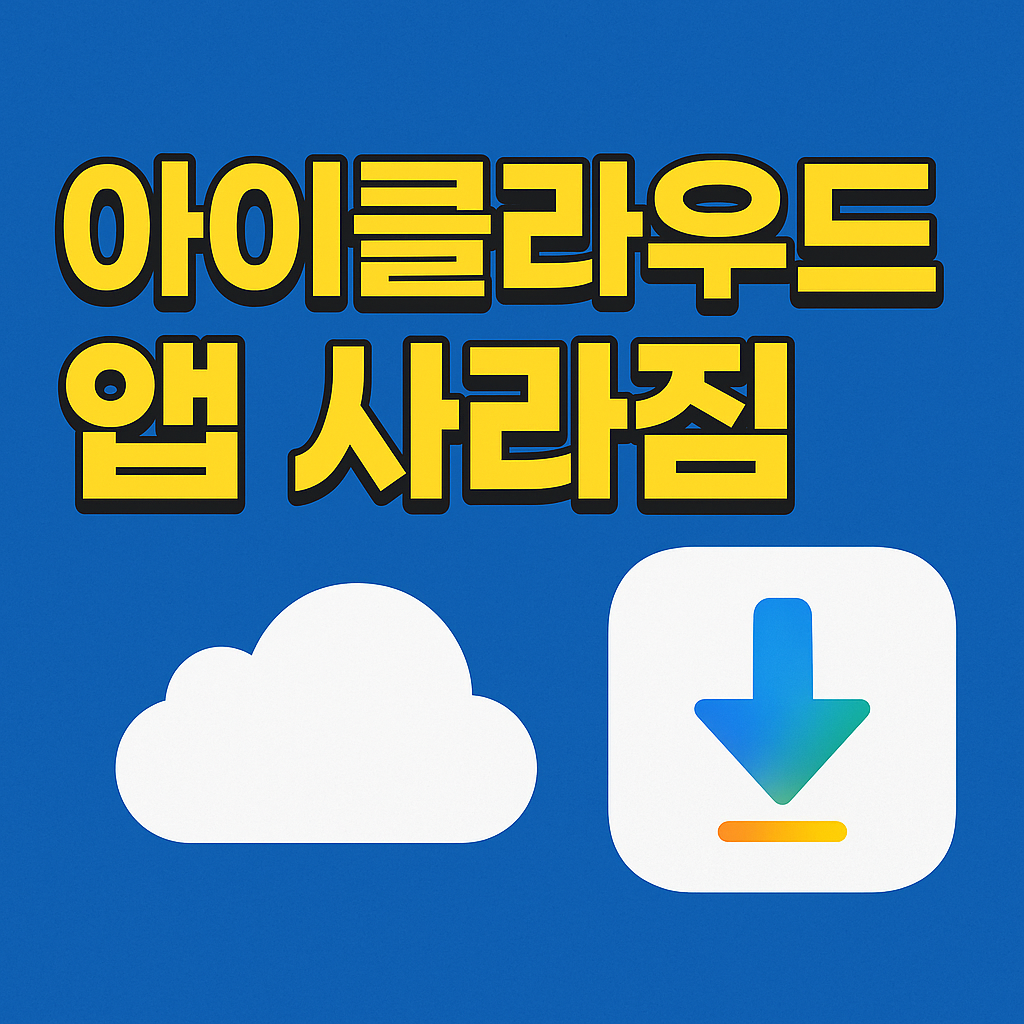
iOS에서 아이클라우드 앱이 사라졌다 다시 뜨는 증상
아이폰이나 아이패드를 쓰다 보면 앱이 홈 화면에서 사라졌다가 다시 나타나는 현상을 겪는 경우가 있습니다. 특히 앱을 삭제한 기억이 없는데도 불구하고, 앱 아이콘이 회색으로 변해 있다가 다시 복구되는 경우는 대부분 iCloud 동기화 설정 또는 앱 자동 오프로드 기능 때문입니다.
광고1
원인 ① 자동 오프로드 기능
‘사용하지 않는 앱 자동 제거’ 기능은 iOS가 저장 공간을 확보하기 위해 오래 사용하지 않은 앱을 자동으로 삭제하는 기능입니다. 단, 삭제되더라도 앱 아이콘은 남아 있고, 누르면 다시 다운로드됩니다. 앱이 ‘회색’으로 보였다면 이 기능 때문일 확률이 높습니다.
- 설정 → 일반 → iPhone 저장 공간
- ‘사용하지 않는 앱 자동 제거’ 기능 확인
- 비활성화하면 자동 제거 방지
원인 ② iCloud 백업 설정
iCloud에 앱 데이터만 백업하고 앱 자체는 설치하지 않은 경우, 새 기기나 재설치 후 초기화 시 아이콘만 표시되는 경우가 있습니다. 앱은 클라우드에서 내려받기 전까지 완전히 설치되지 않습니다.
앱이 '클라우드 아이콘 + 화살표' 형태로 보인다면, iCloud에서 다시 다운로드 중이라는 뜻입니다.
광고2
원인 ③ 앱 동기화 항목 설정
iCloud 설정에서 앱별로 동기화 허용 여부를 설정할 수 있습니다. 앱이 아이클라우드에 등록되었다가 사라지는 것처럼 보이는 이유는 이 동기화 항목이 꺼져 있을 때 발생할 수 있습니다.
- 설정 → Apple ID(맨 위 본인 이름) → iCloud
- ‘iCloud 사용 중인 앱’ 항목 확인
- 동기화가 필요한 앱은 반드시 켜두기
해결법 요약
앱이 떴다 사라지는 증상을 막으려면 다음과 같은 설정을 확인하세요.
- ‘사용하지 않는 앱 자동 제거’ 기능 비활성화
- iCloud 백업 및 복원 시 전체 앱 설치 여부 확인
- 앱별 iCloud 동기화 항목 수동 설정
이 외에도 저장 공간이 부족하거나 네트워크 연결이 불안정할 경우 일시적으로 앱 아이콘이 숨겨질 수 있으니, 해당 부분도 함께 점검하시길 추천드립니다.
📌 지금 실천해볼 것 3가지
- 설정 > iPhone 저장 공간에서 자동 제거 기능 끄기
- iCloud 설정에서 앱별 동기화 항목 체크
- 회색 아이콘은 앱 삭제가 아니라는 점 기억하기
🔎 한 줄 요약
아이클라우드 앱이 사라졌다 다시 뜨는 증상은 대부분 자동 오프로드 기능과 앱 동기화 설정 때문이며, 간단한 설정 조정으로 해결할 수 있습니다.
'꿀팁' 카테고리의 다른 글
| 구글드라이브 약관 위반 다운로드 불가|파일 열리지 않을 때 해결법 총정리 (0) | 2025.05.11 |
|---|---|
| 카카오톡 대화 복구|백업 없이 삭제한 카톡 복구 가능할까? 방법 총정리 (0) | 2025.05.11 |
| NH페이 송금 오류|잔액 0원으로 뜰 때 해결법 총정리 (0) | 2025.05.10 |
| PDF 변환했더니 한컴 PDF로 바뀜|원래 PDF로 복구하는 법 총정리 (0) | 2025.05.10 |
| 공동명의 차량 처분 방법|주민등록 말소자와 소유권 이전 대처법 (0) | 2025.05.10 |